无线桥接不稳定容易断 WDS桥接后无法稳定上网的解决方案
无线桥接在网络连接中扮演着重要的角色,然而有时候会遇到不稳定容易断开的问题,特别是在WDS桥接后,上网的稳定性更是受到影响。针对这一问题,我们可以通过一些解决方案来提升无线桥接的稳定性,确保网络连接的顺畅。接下来我们将介绍一些有效的方法来解决无线桥接不稳定容易断开的问题。

无线路由器WDS桥接设置完成后却无法上网,或者无线上网的时候非常的不稳定,这是什么原因造成的呢?WDS桥接设置后无法上网或者上网不稳定,一般来说是WDS桥接设置有问题,WDS桥接的两个路由器之间的距离太远所引起的。
温馨提示:为了方便介绍,这里把已经连接到Internet的那台路由器叫做主路由器;把另外一台路由器叫做副路由器。
一、查看“WDS状态”
在无线路由器的设置界面,点击“运行状态”(有的路由器叫做“系统状态”)——>查看“无线状态”下面的“WDS状态”。
1、WDS桥接设置成功时如下图所示:
2、如果WDS状态持续显示扫描、初始化、关联等,表示无线WDS桥接不成功或不稳定。如下图所示:
二、解决办法
1、确认副路由器无线参数输入正确
副路由器在设置无线WDS桥接时,选择错误的加密类型或输入密钥错误会导致无法WDS桥接成功。
解决办法:
(1)、请先进入主路由器的设置界面,查看加密方式、无线密码,并记录下来。
(2)、在副路由器设置WDS桥接时,选择与主路由器一样的加密方式和无线密码。
2、关闭主路由器的无线MAC地址过滤
主路由器如开启了无线MAC地址过滤,允许列表中没有副路由的MAC地址。会导致WDS桥接失败,如下图所示:
解决办法:
关闭主路由器的无线MAC地址过滤功能,或把副路由器的MAC地址添加到列表。
副路由的MAC地址查询方法:登录到副路由器的设置,在“运行状态”——>“无线状态” 下可查看到该MAC,如下图所示:
3、主路由器无线信号太弱
如果主路由器与副路由器之间的距离太远,会造成副路由器接收到的主路由器的无线信号非常的弱,从而使得无线设备上网的时候非常的不稳定,经常出现掉线的情况。
解决办法:
移动主路由器或者副路由器,使得主路由器和副路由器之间的距离不会太远;这样就可以解决WDS桥接后由于距离问题引起的不稳定现象。
以上就是无线桥接不稳定容易断的全部内容,碰到同样情况的朋友们赶紧参照小编的方法来处理吧,希望能够对大家有所帮助。
无线桥接不稳定容易断 WDS桥接后无法稳定上网的解决方案相关教程
-
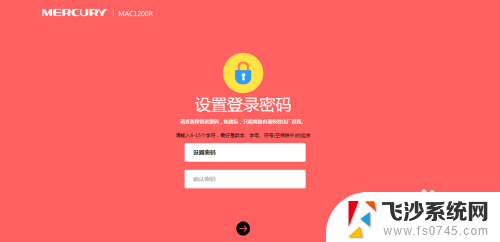 mercury路由器桥接设置 MERCURY(水星)路由器无线桥接设置方法
mercury路由器桥接设置 MERCURY(水星)路由器无线桥接设置方法2024-05-01
-
 路由器桥接副路由器无法上网 路由器桥接成功但上不了网怎么办
路由器桥接副路由器无法上网 路由器桥接成功但上不了网怎么办2024-07-15
-
 玩游戏的时候fps不稳定 电脑玩游戏fps不稳定怎么调整
玩游戏的时候fps不稳定 电脑玩游戏fps不稳定怎么调整2024-04-15
-
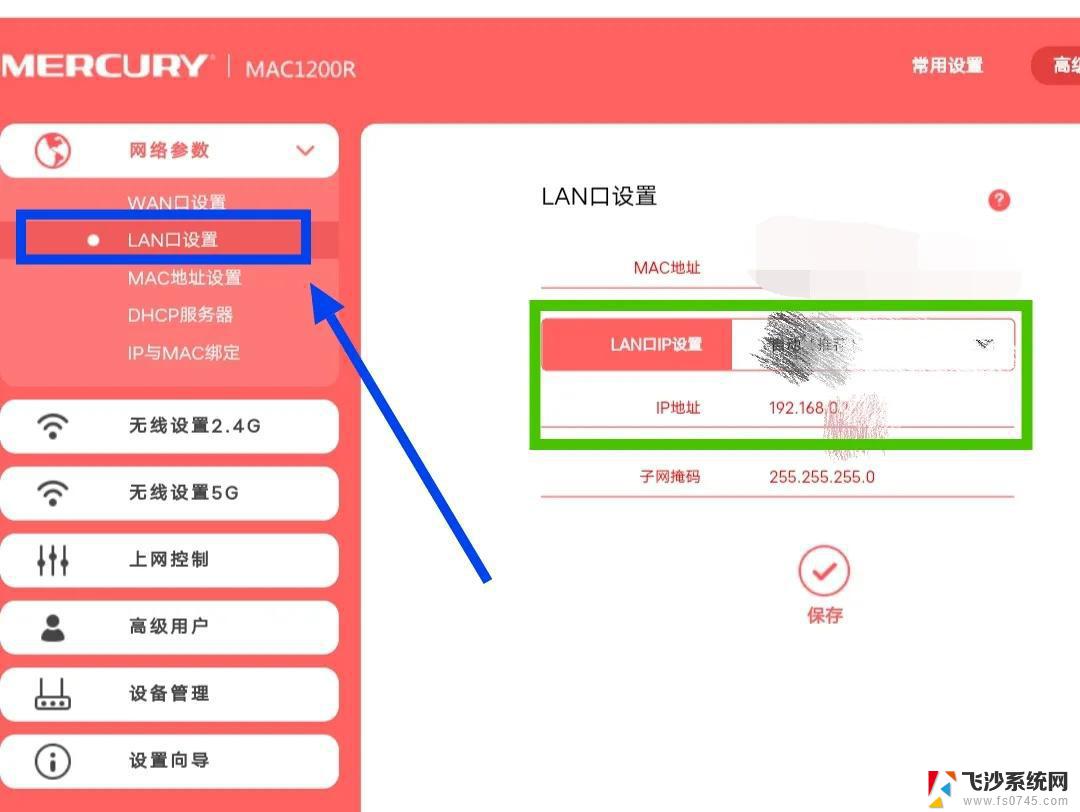 斐讯路由器怎么设置无线桥接 斐讯路由器无线桥接设置教程详解
斐讯路由器怎么设置无线桥接 斐讯路由器无线桥接设置教程详解2024-03-14
- 华为路由器能无线桥接吗 华为路由器怎么实现局域网桥接
- 台式电脑已连接无线网但无法上网 电脑WIFI连接上但不能上网的解决方法
- 所有路由器都能桥接吗 无线路由器桥接设置步骤详解
- 笔记本电脑老断网是怎么回事 电脑网络连接不稳定怎么办
- 电脑有线连接路由器上不了网 路由器配置后有线连接电脑无法上网解决方法
- 笔记本无线连接不了网 如何解决笔记本电脑无线网络连接上但无法上网的问题
- 电脑如何硬盘分区合并 电脑硬盘分区合并注意事项
- 连接网络但是无法上网咋回事 电脑显示网络连接成功但无法上网
- 苹果笔记本装windows后如何切换 苹果笔记本装了双系统怎么切换到Windows
- 电脑输入法找不到 电脑输入法图标不见了如何处理
- 怎么卸载不用的软件 电脑上多余软件的删除方法
- 微信语音没声音麦克风也打开了 微信语音播放没有声音怎么办
电脑教程推荐
- 1 如何屏蔽edge浏览器 Windows 10 如何禁用Microsoft Edge
- 2 如何调整微信声音大小 怎样调节微信提示音大小
- 3 怎样让笔记本风扇声音变小 如何减少笔记本风扇的噪音
- 4 word中的箭头符号怎么打 在Word中怎么输入箭头图标
- 5 笔记本电脑调节亮度不起作用了怎么回事? 笔记本电脑键盘亮度调节键失灵
- 6 笔记本关掉触摸板快捷键 笔记本触摸板关闭方法
- 7 word文档选项打勾方框怎么添加 Word中怎样插入一个可勾选的方框
- 8 宽带已经连接上但是无法上网 电脑显示网络连接成功但无法上网怎么解决
- 9 iphone怎么用数据线传输文件到电脑 iPhone 数据线 如何传输文件
- 10 电脑蓝屏0*000000f4 电脑蓝屏代码0X000000f4解决方法